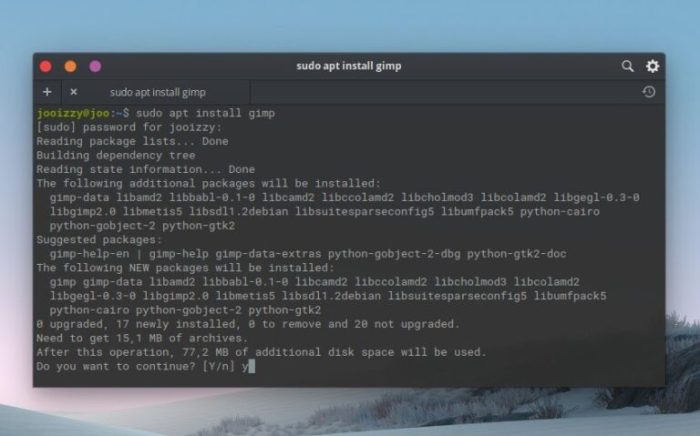Cara menginstal linux – Menginstal Linux, sistem operasi open-source yang populer, bisa menjadi tugas yang menakutkan bagi pemula. Namun, dengan panduan langkah demi langkah ini, Anda akan dapat menginstal Linux di komputer Anda dengan mudah dan percaya diri.
Linux menawarkan berbagai pilihan distribusi, seperti Ubuntu, Debian, dan Fedora, masing-masing dengan kelebihan dan kekurangannya sendiri. Setelah Anda memilih distribusi yang sesuai dengan kebutuhan Anda, Anda dapat melanjutkan ke proses instalasi.
Persyaratan Sistem dan Persiapan
Untuk menginstal Linux, komputer Anda harus memenuhi persyaratan sistem minimum tertentu. Periksa spesifikasi perangkat keras dan perangkat lunak Anda sebelum memulai proses instalasi.
Persyaratan Perangkat Keras
- Prosesor: 64-bit (x86-64) dengan setidaknya dua inti
- RAM: Minimal 2 GB, disarankan 4 GB atau lebih
- Penyimpanan: Minimal 20 GB ruang kosong pada hard drive atau SSD
Persyaratan Perangkat Lunak
- Sistem operasi yang didukung: Windows, macOS, atau Linux
- Perangkat lunak virtualisasi (jika menginstal Linux sebagai mesin virtual): VMware, VirtualBox, atau KVM
- ISO Linux yang diunduh dari situs resmi distribusi yang dipilih
Memeriksa Arsitektur Sistem
Untuk memeriksa apakah sistem Anda 32-bit atau 64-bit, ikuti langkah-langkah berikut:
- Buka “Command Prompt” atau “Terminal” pada sistem Anda.
- Ketik perintah berikut dan tekan Enter:
uname
a
Hasil perintah akan menunjukkan arsitektur sistem Anda.
Membuat Partisi atau Memformat Hard Drive
Jika Anda menginstal Linux pada hard drive baru atau yang sudah ada, Anda mungkin perlu membuat partisi atau memformat hard drive.
Untuk membuat partisi, gunakan alat manajemen partisi yang disertakan dengan sistem operasi Anda atau perangkat lunak pihak ketiga.
Untuk memformat hard drive, ikuti langkah-langkah berikut:
- Buka “Manajemen Disk” pada Windows atau “Utilitas Disk” pada macOS.
- Pilih hard drive yang ingin Anda format.
- Klik kanan dan pilih “Format”.
- Pilih sistem file yang sesuai (misalnya, EXT4 untuk Linux).
- Konfirmasikan operasi dan tunggu hingga pemformatan selesai.
Pembuatan Media Instalasi
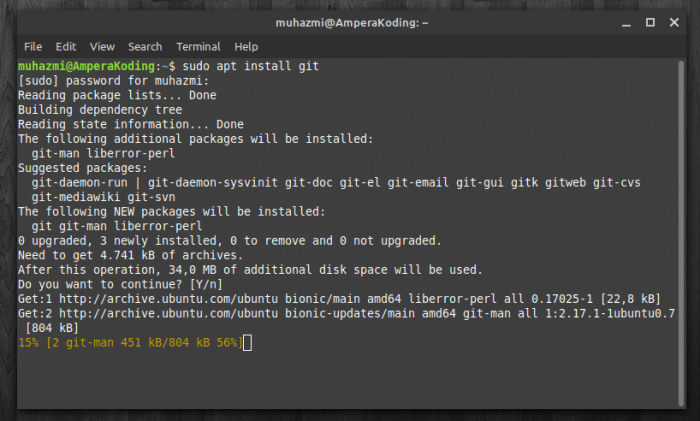
Membuat media instalasi adalah langkah penting dalam proses instalasi Linux. Ada beberapa opsi yang tersedia untuk membuat media instalasi, termasuk DVD atau USB flash drive.
Untuk membuat media instalasi DVD, Anda memerlukan DVD kosong dan citra ISO sistem operasi Linux. Citra ISO dapat diunduh dari situs web distribusi Linux yang Anda pilih.
Menginstal Linux relatif mudah, namun untuk menginstal perangkat lunak tertentu seperti Corel Draw X5, diperlukan langkah tambahan. Anda dapat menemukan panduan lengkap cara menginstal Corel Draw X5 di internet. Setelah menginstal Corel Draw X5, Anda dapat kembali ke proses instalasi Linux Anda.
Mengunduh Citra ISO
- Kunjungi situs web distribusi Linux yang Anda pilih.
- Cari halaman unduhan untuk versi Linux yang Anda inginkan.
- Unduh citra ISO yang sesuai dengan arsitektur komputer Anda (32-bit atau 64-bit).
Membakar Citra ISO ke DVD
- Masukkan DVD kosong ke drive DVD komputer Anda.
- Buka aplikasi pembakar DVD (misalnya, Brasero atau K3b).
- Pilih citra ISO yang telah Anda unduh.
- Klik tombol “Bakar” untuk memulai proses pembakaran.
Membuat USB Flash Drive yang Dapat Di-boot
- Siapkan USB flash drive dengan kapasitas minimal 4GB.
- Unduh utilitas pembuatan USB flash drive yang dapat di-boot (misalnya, Rufus atau Etcher).
- Jalankan utilitas dan pilih USB flash drive Anda.
- Pilih citra ISO yang telah Anda unduh.
- Klik tombol “Buat” untuk memulai proses pembuatan.
Memverifikasi Integritas Media Instalasi
Setelah Anda membuat media instalasi, penting untuk memverifikasi integritasnya. Hal ini memastikan bahwa media tidak rusak dan dapat digunakan untuk menginstal Linux.
- Unduh utilitas verifikasi checksum (misalnya, md5sum atau sha256sum).
- Jalankan utilitas dan berikan jalur ke citra ISO yang telah Anda unduh.
- Bandingkan checksum yang dihasilkan dengan checksum yang disediakan oleh distribusi Linux.
Jika checksum cocok, maka media instalasi Anda valid dan dapat digunakan untuk menginstal Linux.
Booting dari Media Instalasi: Cara Menginstal Linux

Untuk memulai instalasi Linux, Anda harus boot dari media instalasi, seperti DVD atau USB flash drive. Proses booting bervariasi tergantung pada komputer Anda, tetapi secara umum melibatkan langkah-langkah berikut:
Mengakses Menu Boot
Saat Anda menghidupkan komputer, tekan tombol yang ditentukan untuk mengakses menu boot. Tombol ini biasanya F1, F2, F10, atau F12. Konsultasikan dengan manual motherboard Anda untuk tombol yang benar.
Mengonfigurasi Urutan Boot
Setelah Anda berada di menu boot, gunakan tombol panah untuk menavigasi ke opsi “Boot Order”. Ubah urutan boot untuk menjadikan media instalasi sebagai perangkat boot pertama.
Opsi Boot Lanjutan, Cara menginstal linux
Beberapa menu boot mungkin menawarkan opsi boot lanjutan, seperti mode aman atau opsi kernel. Mode aman dapat berguna untuk mendiagnosis masalah instalasi, sedangkan opsi kernel memungkinkan Anda untuk menentukan parameter boot tertentu.
Penutup
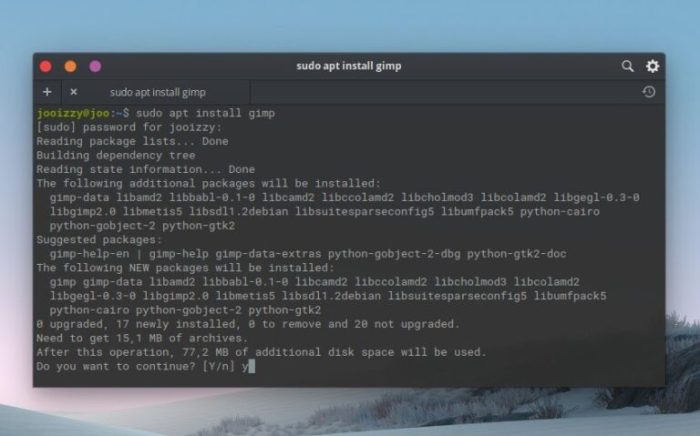
Dengan mengikuti panduan ini, Anda akan dapat menginstal Linux di komputer Anda dengan cepat dan mudah. Linux menawarkan stabilitas, keamanan, dan fleksibilitas yang luar biasa, menjadikannya pilihan yang bagus untuk pengguna dari semua tingkat keahlian.
Panduan FAQ
Apa persyaratan minimum untuk menginstal Linux?
Persyaratan minimum bervariasi tergantung pada distribusi Linux, tetapi umumnya Anda memerlukan setidaknya prosesor 1 GHz, RAM 1 GB, dan ruang hard drive 10 GB.
Bagaimana cara membuat media instalasi Linux?
Anda dapat membuat media instalasi Linux menggunakan DVD atau USB flash drive. Unduh citra ISO distribusi yang Anda pilih dan bakar ke media menggunakan perangkat lunak seperti Rufus.
Bagaimana cara memilih distribusi Linux yang tepat?
Pilih distribusi Linux berdasarkan kebutuhan Anda. Ubuntu cocok untuk pemula, Debian stabil dan dapat diandalkan, sedangkan Fedora adalah pilihan yang bagus untuk pengguna yang menginginkan sistem operasi yang mutakhir.